Guia senzilla sobre com fer una part d'un vídeo a càmera lenta amb eficàcia
La majoria de cineastes utilitzen un overcranking per fer que el vídeo es reprodueixi a càmera lenta, però principalment s'utilitza en esports per a la reproducció instantània. Per l'efecte artístic que aporta a la taula; tothom canvia la velocitat del vídeo al ritme desitjat. En altres paraules, la demanda d'un editor de càmera lenta es va estendre àmpliament a tot el món d'Internet i la necessitat d'un controlador de velocitat de vídeo perfecte es va fer cada vegada més gran. Per satisfer la vostra demanda pel millor controlador de velocitat, revisarem el millor controlador de 3 velocitats que hem trobat al mercat i que ofereix una manera molt aplaudible per editar la velocitat del vídeo. A més, també inclourem un tutorial sobre com fer part d'un vídeo a càmera lenta a cada eina, seleccionem només per a vostè.

Part 1. La millor manera de fer part d'un vídeo a càmera lenta [Molt suggerit]
Amb la demanda de tenir el millor controlador de velocitat per frenar un clip, FVC Video Converter Ultimate ofereix l'ajuda que necessitareu per acabar aquesta tasca. Aquest convertidor definitiu ofereix una funció única per fer que el vostre vídeo s'alenti o reprodueixi en un moviment d'alta velocitat i després aplicar-lo en menys d'uns quants clics. No us podeu equivocar utilitzant el programari, ja que és un dels més fàcils d'entendre el programari que podeu tenir, i té una GUI neta perquè tot ho entengui i organitzi.
A més del seu controlador de velocitat, també podeu utilitzar aquest programari per dividir i combinar diversos vídeos alhora. Molts usuaris van quedar encantats amb aquest programari a causa de les característiques i funcions multifuncionals que us ofereix. Per tant, suposem que voleu formar part de la comunitat encantada i quedar impressionat amb aquest programari. En aquest cas, podeu llegir el tutorial següent sobre com frenar part d'un vídeo, però primer haureu de descarregar i instal·lar el programari i després obrir-lo per començar.
Descàrrega gratuitaPer a Windows 7 o posteriorDescàrrega segura
Descàrrega gratuitaPer a MacOS 10.7 o posteriorDescàrrega segura
1. Retalla la part del vídeo que vols fer a càmera lenta
Pas 1. Després d'iniciar el programari, aneu a Caixa d'eines i trobar-hi el Trimmer de vídeo.
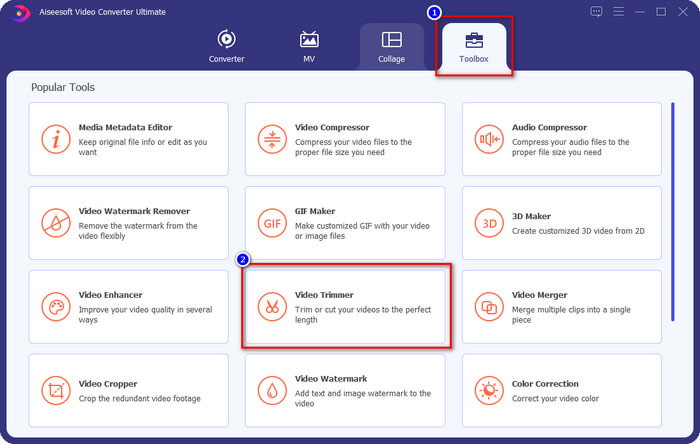
Pas 2. Premeu el botó + icona per afegir el vídeo que voleu dividir, cerqueu-lo a la vostra carpeta i feu clic Obert.
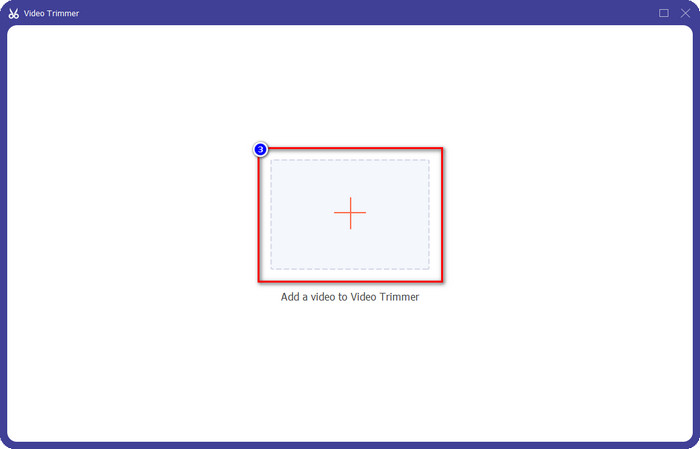
Pas 3. Al tallador, feu clic Divisió ràpida per tallar el vídeo que afegiu en segments i canviar el nombre de divisions al vídeo desitjat. Després de configurar els segments del vídeo, feu clic Dividir.
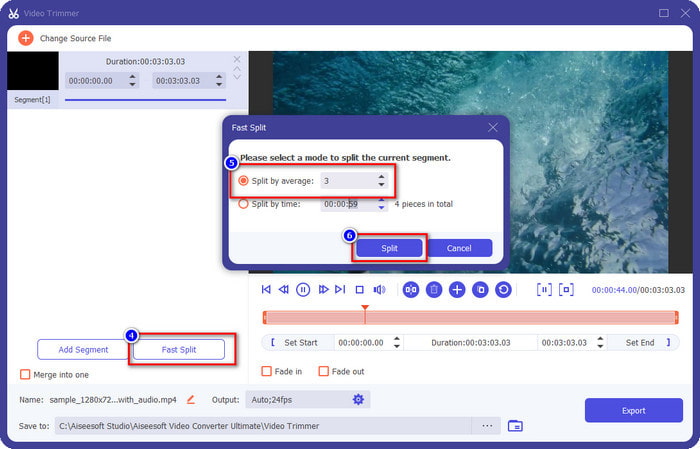
Pas 4. Feu clic a cada vídeo per veure si aquests són els segments adequats que voleu fer a càmera lenta i feu clic Exporta per desar el vídeo a la vostra unitat.
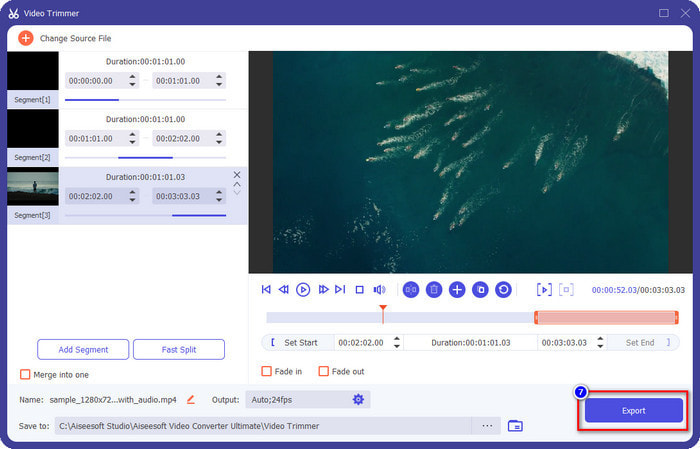
2. Canvieu la velocitat del segment que heu exportat
Pas 1. Busca el Controlador de velocitat de vídeo per frenar el segment que heu tallat anteriorment Caixa d'eines.
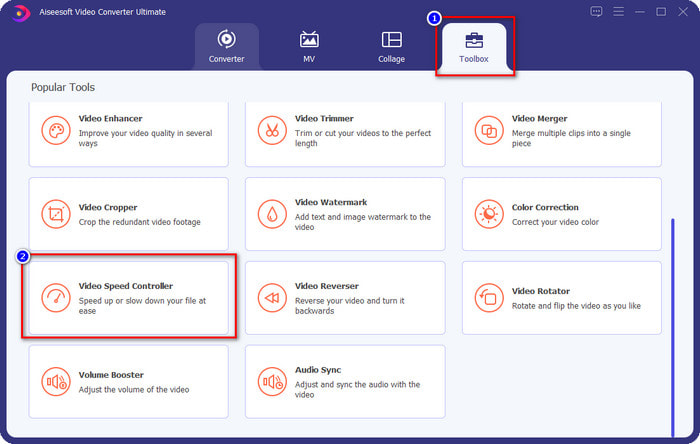
Pas 2. Premeu el botó + botó per afegir un fitxer de vídeo, localitzeu el fitxer de vídeo que heu dividit i voleu reduir la velocitat i feu clic Obert per carregar-lo.
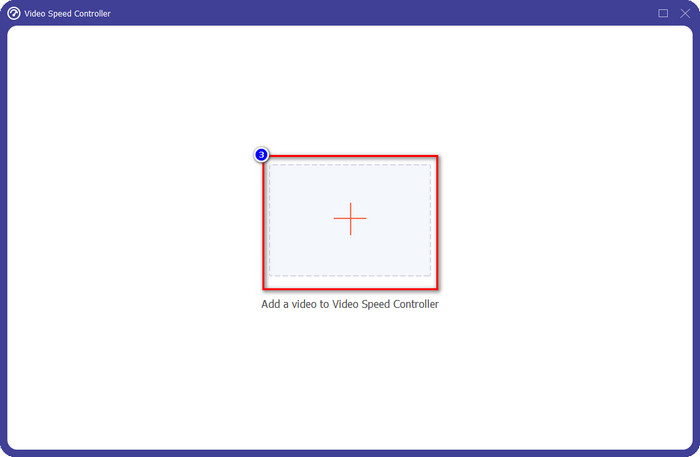
Pas 3. Després d'inserir el vídeo, trieu l'efecte de càmera lenta que voleu aplicar al vídeo que heu tallat. Es mostraran diverses opcions de velocitat a la pantalla. Proveu-los tots per veure si aquesta és la càmera lenta que voleu aconseguir.
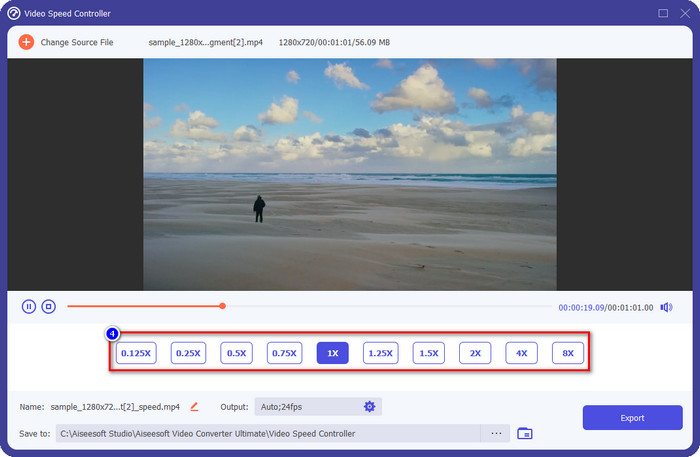
Pas 4. Per desar el vídeo, feu clic al lent Exporta.
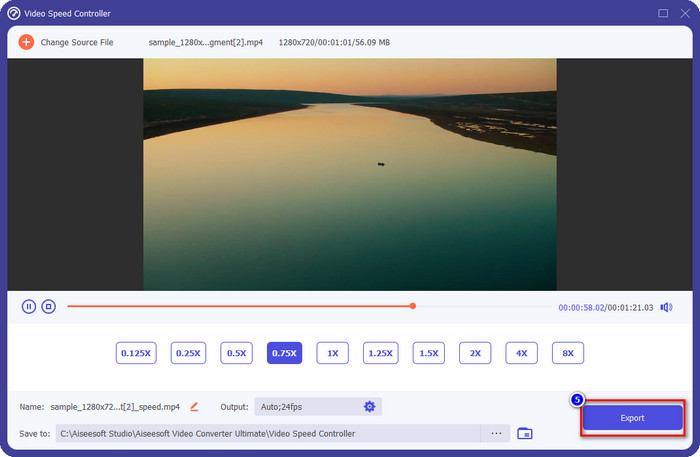
3. Combina el vídeo que has tallat abans amb la càmera lenta
Pas 1. Després de retallar i afegir un efecte de càmera lenta al vídeo, feu clic a Fusió de vídeo per combinar tots els vídeos, el trobareu a Caixa d'eines.
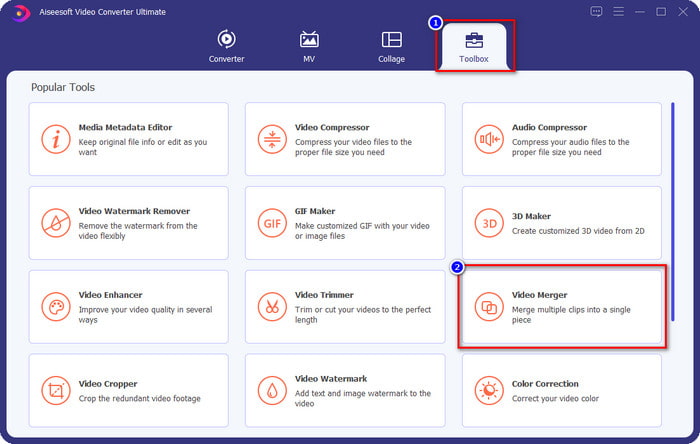
Pas 2. En fer clic a + botó, es mostrarà una carpeta a la pantalla; feu clic al fitxer que voleu afegir i, a continuació, premeu Obert.
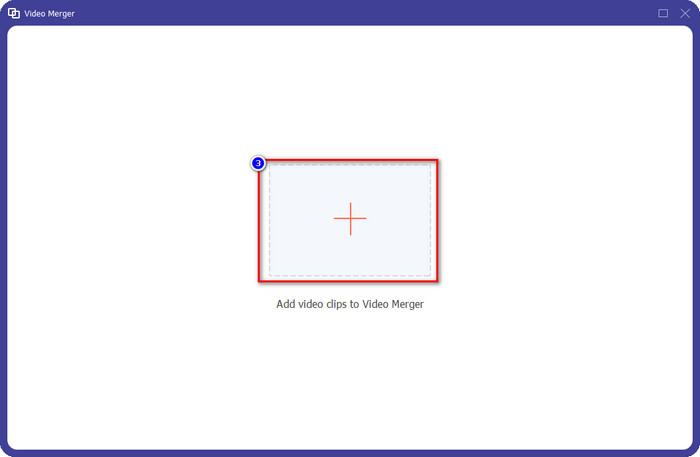
Pas 3. Per afegir l'altre segment que dividiu, feu clic al botó + per afegir-los tots. Organitzeu-los correctament per arrossegant cada segment, i si tot està resolt, feu clic Exporta per desar el vídeo amb la part a càmera lenta.
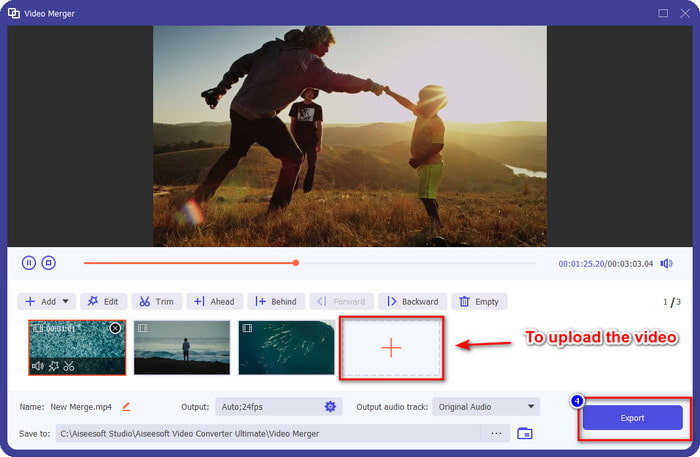
Part 2. Altres programes en línia i fora de línia que podeu utilitzar per canviar la velocitat del vídeo a càmera lenta
Tallador de vídeo en línia: controlador de velocitat
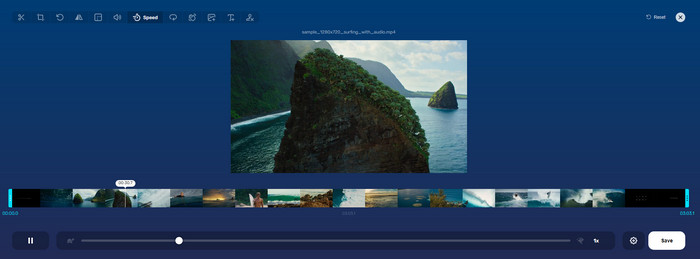
Tallador de vídeo en línia: controlador de velocitat, no és l'eina que haureu de descarregar perquè està basada en web. Amb una controlador de velocitat de vídeo com aquest en línia, podeu utilitzar aquesta eina immediatament, fins i tot si no descarregueu recursos o fitxers addicionals per iniciar el programari. A més, l'eina web admet funcions d'edició bàsiques que necessitareu a temps. Tot i que aquesta eina no és tan professional com l'editor que hem esmentat anteriorment, encara és fantàstic utilitzar-la per alentir un vídeo. Per saber com fer part d'un vídeo en càmera lenta, podeu copiar els passos següents.
Pas 1. Per accedir a l'eina web, podeu cercar-la al navegador que trieu.
Pas 2. Feu clic a Arxiu obert i pengeu el fitxer de vídeo o el segment que voleu fer a càmera lenta.
Pas 3. Arrossegueu el control lliscant fins al esquerra per alentir el vídeo i fer clic Desa.
Vídeo de velocitat gratuït
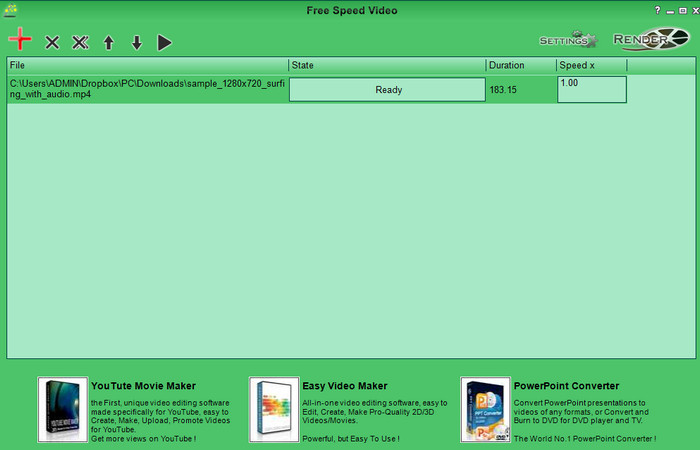
Un altre controlador de velocitat que podeu descarregar al vostre escriptori és el Vídeo de velocitat gratuït. Aquesta eina és senzilla, de manera que aprendre a utilitzar-la és sense estrès. Tot i que té una GUI senzilla, necessita tenir una actualització per a un millor disseny i ajudar l'usuari a determinar les opcions disponibles. Si el disseny de la GUI no us molesta, podeu utilitzar aquest programari per ajustar la velocitat del vídeo en funció de les vostres necessitats de manera gratuïta. Per ajudar-vos a frenar el vídeo, els passos següents us guiaran com reduir la velocitat d'una part d'un vídeo.
Pas 1. Baixeu el següent procés de configuració per tenir-lo al vostre ordinador.
Pas 2. Feu clic a + botó per afegir el vídeo que voleu alentir.
Pas 3. Sota Velocitat x, escriviu el número de la velocitat que voleu tenir.
Pas 4. Feu clic a Renderitzar per desar la sortida final al vostre escriptori.
Part 3. Preguntes freqüents sobre com fer una part d'un vídeo a càmera lenta
Per què es congela la part del vídeo amb càmera lenta?
La transició entre la desacceleració i el vídeo de velocitat normal es congela a causa de les diferents velocitats d'ambdós vídeos. No heu d'experimentar una transició congelada i retardada malgrat les diferències si feu servir l'eina definitiva.
Què fa que la transició del vídeo de la càmera lenta a la velocitat normal sigui més suau?
No hi ha una resposta en particular, però és millor fer una càmera lenta d'una part de vídeo si l'eina que teniu pot augmentar la velocitat. Per a una transició més suau entre el vídeo a una velocitat normal i alentiment, heu d'intentar combinar el vídeo com el que vam fer amb el programari definitiu.
És difícil aplicar un efecte de desacceleració a la part de vídeo?
Pot ser especialment que no tot el programari que podeu utilitzar pugui canviar una part determinada de la velocitat del vídeo. La majoria dels controladors de velocitat ajusten la velocitat de tot el vídeo en lloc de la part específica. Per tant, si voleu canviar la part de la velocitat de reproducció dels clips, llegiu la part 1 per saber-ho tot.
Conclusió
Per fi, tenim prou idea de com fer part d'un vídeo a càmera lenta amb l'ajuda dels passos i la vostra dedicació per acabar aquest article. Tot i que el programari pot canviar la velocitat del vídeo, encara és un problema si voleu canviar-ne una part. Per tant, per canviar la part del clip a una versió a càmera lenta per afegir condiment al vostre vídeo, heu d'utilitzar FVC Video Converter Ultimate. Podeu tenir aquest programari baixant-lo i instal·lant-lo al vostre escriptori i seguint els passos que afegim anteriorment per canviar només una part del clip i no tota la velocitat del vídeo.



 Video Converter Ultimate
Video Converter Ultimate Gravadora de pantalla
Gravadora de pantalla



